
왜 만듬?
나는 velog로 블로그를 운영하고 있다. 사실 그걸로도 충분하다. 그런데 계속 사용하면서도 '이건 어떻게 만들까' 란 생각이 항상 들었었다. 그리고 NextJS에 대해서 공부도 할겸 이번기회에 NextJS로 블로그를 만들어 보았다. 그리고 개발자한테 개인블로그 있으면 좋자나
기본적인 블로그 기능만 먼저 만들어보고, 추후에 기능을 계속 추가해서 블로그 이전을 하는 것까지가 목표이다.
구상을 해보자
근데 왜 NextJS임?
공부 목적과 SSG를 통한 빠른 페이지 로드 장점이 있으니 nextjs로 구현할 생각이다.
- 게시글은 .md 으로 넣고
- remark(마크다운 Parser)로 md 데이터 가져오고
- getStaticProps를 활용하여 빠른 페이지 로드
이정도만 해서 블로그를 만들고 추후에 코드블럭 하이라이트, 다크모드, TOC배너, SEO, 이미지최적화 등 다양한 기능을 추가해 보겠다.
구현하자
블로그 리스트
먼저, 마크다운의 Title 만 뽑아서 블로그의 리스트를 출력할 것이다. 후에, 링크를 걸어서 해당 블로그 글로 이동할 수 있도록 할 것이다.
import { readdirSync, readFileSync } from "fs";
import matter from "gray-matter";
import { join } from "path";
const postsDirectory = join(process.cwd(), "app/content/blog");
export const getAllPostData = () => {
const posts = readdirSync(postsDirectory).map((file) => {
const post = readFileSync(`${postsDirectory}/${file}`, "utf-8");
return matter(post).data;
});
return posts;
};node.js 내장 모듈인 파일시스템에서 readdirSync를 사용해 postsDirectory에 있는 마크다운 모든 파일의 이름을 가져와 배열로 변환한다.
readFileSync는 파일의 데이터를 가져온다. 그후 matter()함수를 사용하여 각 파일의 내용을 파싱한다.
import { getAllPostData } from './libs/api';
import Link from "next/link"
import { MainContainer, Title, SubTitle, PostTitle, PostList, PostBody } from "./styles/pages/Home"
export default function Home() {
const posts = getAllPostData();
return (
<MainContainer>
<Title>Minsang's Blog</Title>
<SubTitle>👨💻공부하고 경험한 내용을 이곳에 기록합니다.</SubTitle>
<PostTitle>All Posts({posts.length})</PostTitle>
<PostList>
{posts.map((post: any, i: number) => (
<PostBody key={i}>
<Link as={`/${post.postId}`} href={`/${post.postId}`}>
<div>{post.title}</div>
<div>{post.description}</div>
<div>{post.date}</div>
</Link>
</PostBody>
))}
</PostList>
</MainContainer>
)
}
그후 위에서 작성한 api.ts 에서 getAllPostData를 호출한다. 방식은 SSG이다. Next.JS 12 버전에서는 getStaticProps 함수를 별도로 설정한 후에 사용하였지만 NextJS 13 버전의 app router 에서는 getStaticProps를 지원하지 않는다.
단, 정적 데이터를 미리 렌더링하고 싶다면 반드시 Server components 에서 사용해야만 한다.
NextJS 13 App Router 에서부터 Server components와 Client components의 구분이 좀 더 쉬워졌기에 fetching 방식도 간편해진 것 같다.
CSS-in-JS 라이브러리 사용시 에러, 초기 설정 방법
리스트를 출력하고 styled-components로 스타일을 먹이려는데 에러가 발생했다.
NextJS에서는 CSS-in-JS 라이브러리 사용 시 별도의 설정이 필요하단다. 이것도 서버 사이드 렌더링 때문에 발생하는 에러이다.
이는 서버에서 렌더링된 HTML에 CSS 규칙을 삽입하기 위함이다. 이렇게 하면, 클라이언트에서 Hydrate될 때, 스타일이 깜빡거리거나 변경되는 것을 방지할 수 있다.
NextJS 공식 문서에서는 해당 방식으로 설정하는 것을 권장하고 있다.
nextjs 13 App Router styled-components 설정 방법
하지만, 이 모든 작업이 서버에서 작동하는것은 아니다. 코드를 보면 'use client'가 있다.
즉, 서버가 아닌 클라이언트에서 css 를 삽입하는 것이다.
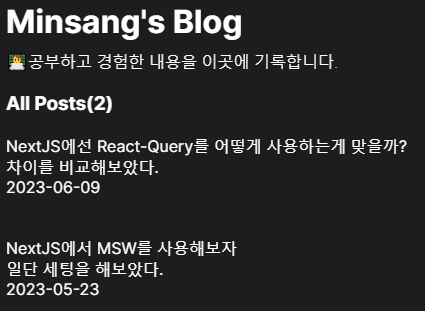
styled-components 적용을 마치고 블로그 리스트를 완성했다.
블로그 상세 페이지
이제 리스트를 클릭하면 상세 블로그 페이지로 이동할 수 있도록하겠다.
먼저 api.ts 에 상세 데이터를 가져올 함수를 추가한다.
import { readdirSync, readFileSync } from "fs";
import matter from "gray-matter";
import { join } from "path";
import markdownToHtml from "../libs/markdownToHtml";
const postsDirectory = join(process.cwd(), "app/content/blog");
export const getAllPostData = () => {
const posts = readdirSync(postsDirectory).map((file) => {
const post = readFileSync(`${postsDirectory}/${file}`, "utf-8");
return matter(post).data;
});
return posts;
};
export const getPostDetailData = async (postId: number) => {
const post = readFileSync(`app/content/blog/${postId}.mdx`, "utf-8");
const { data, content } = matter(post);
return {
meta: data,
content: await markdownToHtml(content),
};
};
import { remark } from 'remark';
import html from 'remark-html';
export default async function markdownToHtml(markdown: string){
const res = await remark().use(html).process(markdown);
return res.toString();
}remark, remark-html을 사용하여 마크다운을 파싱하고 HMTL로 변환하여 데이터를 가져온다
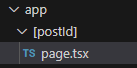
그 후, 앱 폴더 아래에 동적 라우팅을 설정해준다.
import { readdirSync } from 'fs';
import { getPostDetailData } from '../libs/api';
import { MainContainer, PostTitle } from "../styles/pages/DetailDataPage"
interface Params {
params: {
postId: number,
}
}
const DetailDataPage = async ({ params }: Params) => {
const { meta, content } = await getPostDetailData(params.postId);
return (
<MainContainer>
<title title={meta.title} />
<PostTitle>{meta.title}</PostTitle>
<div dangerouslySetInnerHTML={{ __html: content }} />
</MainContainer>
)
}
export default DetailDataPage;params 로 받은 postid를 통해 해당 마크다운 데이터를 가져온다.
이후 dangerouslySetInnerHTML를 사용하여 가져온 마크다운 데이터를 삽입한다.
dangerouslySetInnerHTML는 외부에서 가져온 HTML이나 마크다운 등을 동적으로 렌더링해야 할 때 사용되며, HTML 내용을 JSX로 변환하지 않고 그대로 렌더링할 수 있는 특징이 있다.
추가적으로, dangerouslySetInnerHTML은 브라우저 DOM에서 innerHTML을 사용하기 위한 React의 대체 방법이며 사이트 간 스크립팅 공격을 예방하기 위해 리액트 공식 문서에서 사용을 권장하고 있다.
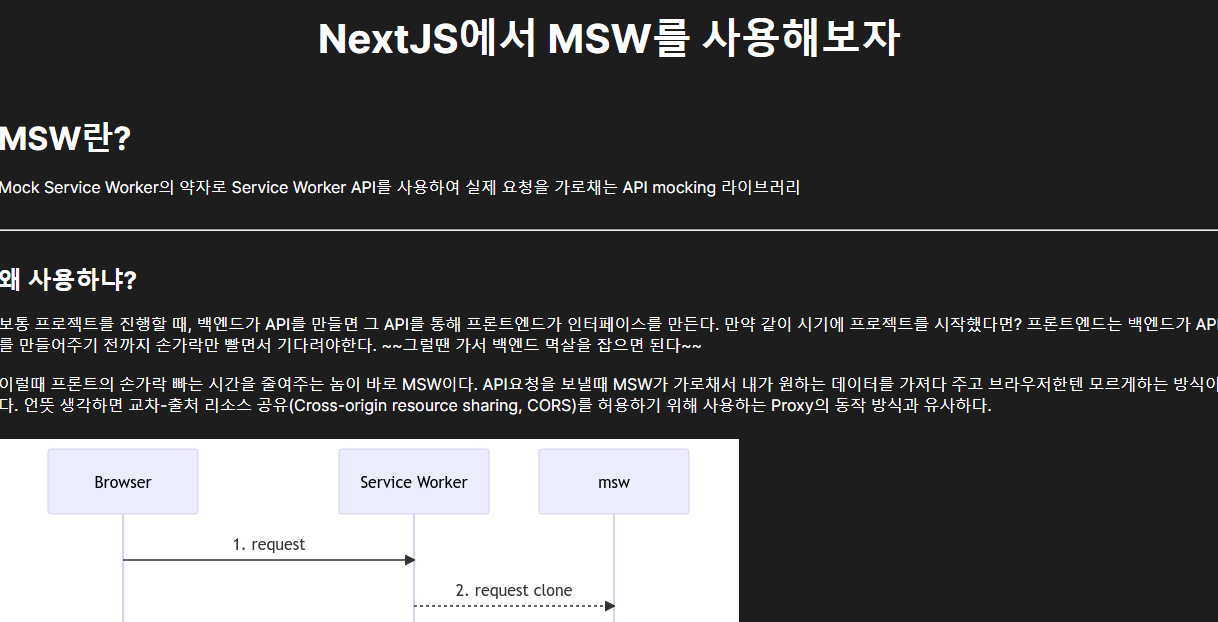
마크다운 데이터를 출력하는것은 순조롭게 진행되었다. 이제 추가적으로 기능을 추가하면서 정말 블로그에 가깝게 튜닝을 할 것이다.
배포
vercel로 간단하게 정적 사이트 배포가 가능하다.
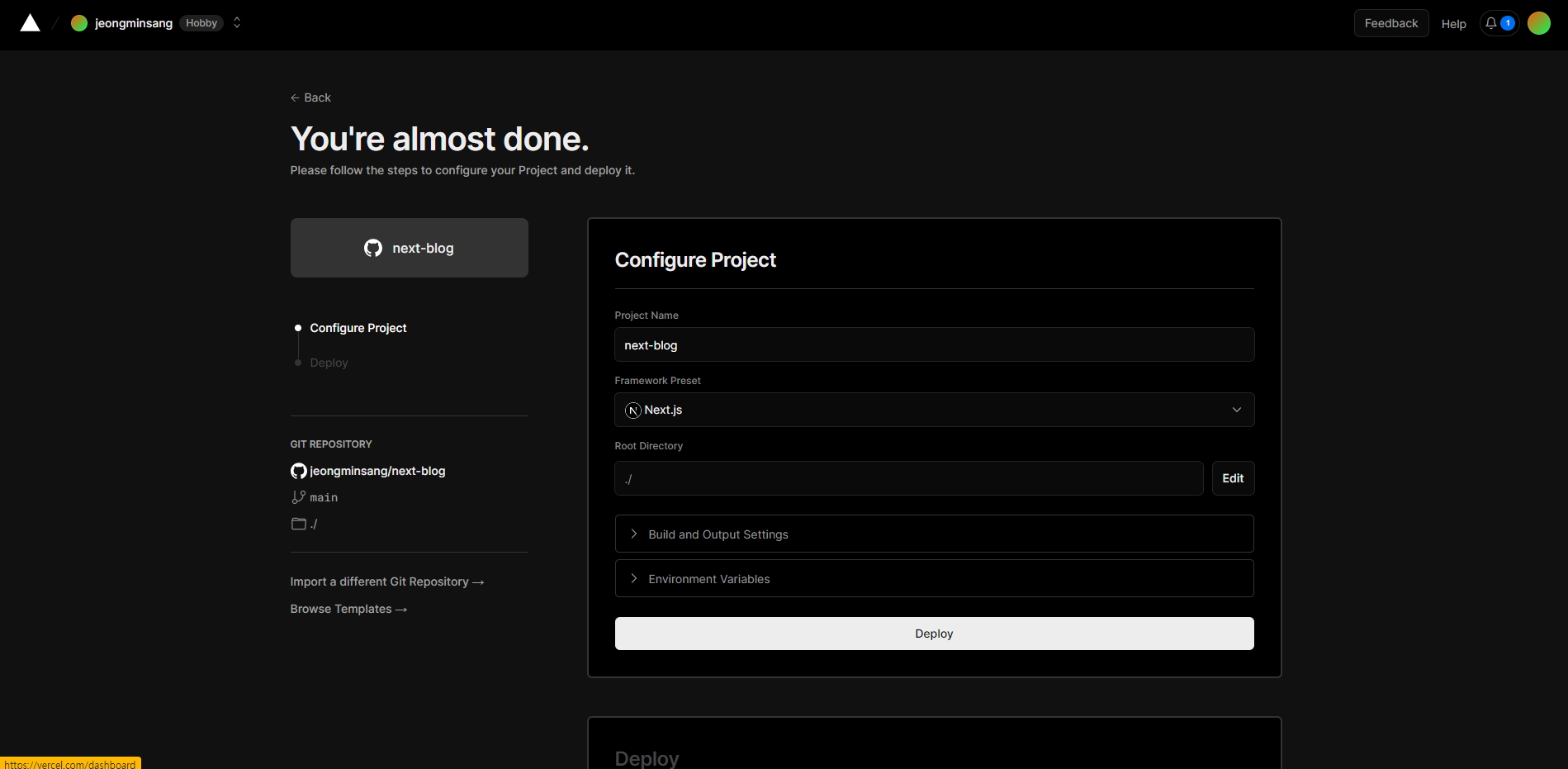
깃허브로 소셜 로그인을 한 후에 배포하고 싶은 브랜치를 선택한다.
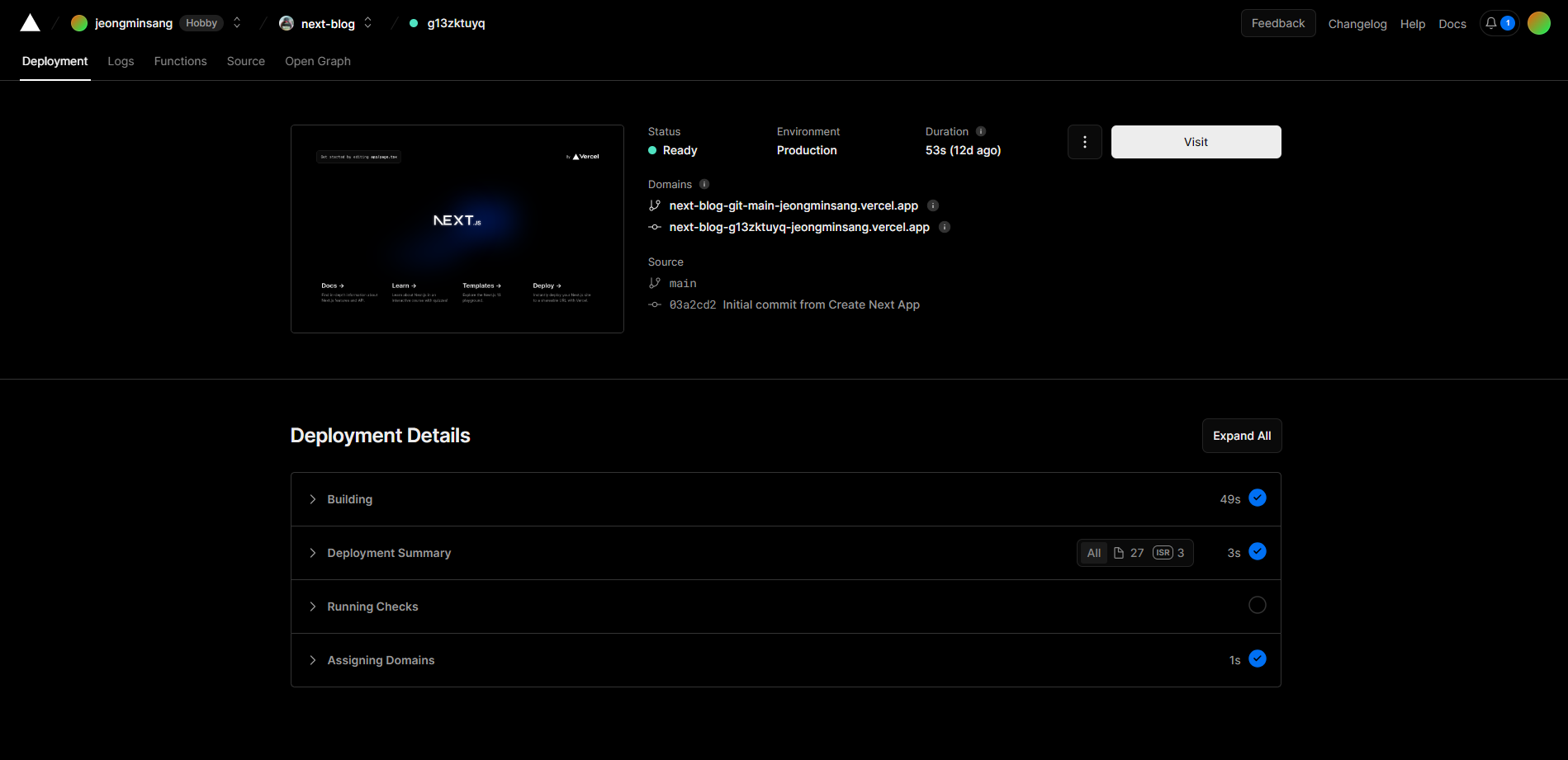
배포가 완료되었고 도메인 변경도 가능하다.
코드블럭 하이라이트
블로그를 보면 코드가 블럭 안에 깔끔하게 정리되어있다. 색상도 커스텀이 가능하게끔 highlight.js 를 사용하여 구현해보겠다.
'use client';
import React, { useEffect } from 'react';
import hljs from 'highlight.js';
import 'highlight.js/styles/github-dark.css';
import { PostContents } from '../styles/pages/DetailDataPage'
const PostDetailContent = ({ content }: any) => {
useEffect(() => {
hljs.highlightAll();
}, []);
return <PostContents dangerouslySetInnerHTML={{ __html: content }}></PostContents>;
};
export default PostDetailContent;
import { readdirSync } from 'fs';
import { getPostDetailData } from '../libs/api';
import PostDetailContent from '../components/PostDetailContents';
import { MainContainer, PostTitle } from "../styles/pages/DetailDataPage"
interface Params {
params: {
postId: number,
}
}
const DetailDataPage = async ({ params }: Params) => {
const { meta, content } = await getPostDetailData(params.postId);
return (
<MainContainer>
<title title={meta.title} />
<PostTitle>{meta.title}</PostTitle>
<PostDetailContent content={content} />
</MainContainer>
)
}
export default DetailDataPage;dangerouslySetInnerHTML을 통해 마크다운 데이터를 html에 삽입할 때 코드 부분에만 하이라이트 처리를 해준다.

TOC
TOC( Table of Contents ) 블로그 옆에 딸려있는 네비게이션 위젯이다.
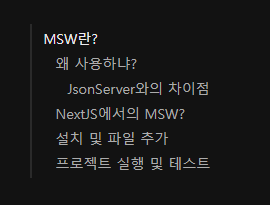
어떻게 구현하지?
일단 배너를 눌렀을 때 해당 위치로 이동을 해야 하니 # 으로 생성된 헤더에 각각 id값을 부여하고 배너의 값과 같으면 해당 위치로 이동하게 끔 구현을 할 수 있다.
TOC에 현재 위치도 보여줘야 하는데?
intercection observer 를 통해 현재 스크롤 위치가 해당 헤더의 id 값을 가리킨다면, TOC에 하이라이트 처리가 되게끔 구현이 가능하다.
헤더에 id가 없는데용?
헤더 값의 id가 뭔지 log를 찍어봤는데 자꾸 undefined가 뜨길래 살펴봤더니
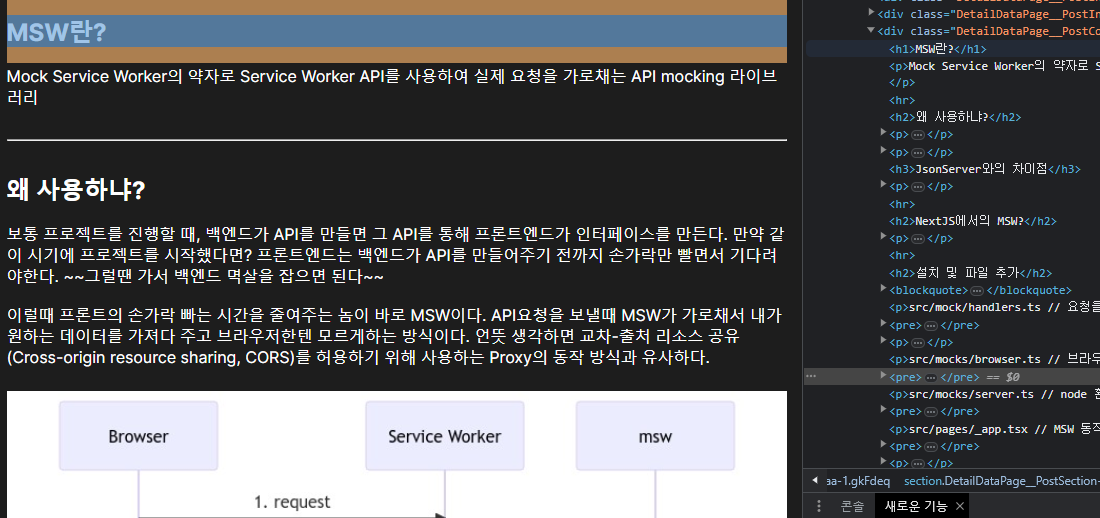
헤더에 id 값이 없었다.
보통, 마크다운을 파싱해서 HTML로 변환할 때 id 값을 부여하는데
내가 이전에 사용한 방식은 id를 부여하는 단계가 없었다!
그래서 markdownToHtml 파일을 리팩토링하였다.
import { remark } from 'remark';
import html from 'remark-html';
export default async function markdownToHtml(markdown: string){
const res = await remark().use(html).process(markdown);
return res.toString();
}import { unified } from "unified";
import remarkParse from "remark-parse";
import remarkRehype from "remark-rehype";
import rehypeStringify from "rehype-stringify";
import rehypeSlug from "rehype-slug";
export default async function markdownToHtml(markdown: string) {
const res = await unified()
.use(remarkParse)
.use(remarkRehype)
.use(rehypeSlug)
.use(rehypeStringify)
.process(markdown);
return res.toString();
}remark와 rehype을 사용하기 위해 remark대신 unified로 변환을 하고
remarkParse - 마크다운을 파싱
remarkRehype - 파싱된 마크다운을 Rehype로 변환
rehypeSlug - 헤더에 고유 id 값을 부여
rehypeStringify - HTML로 변환
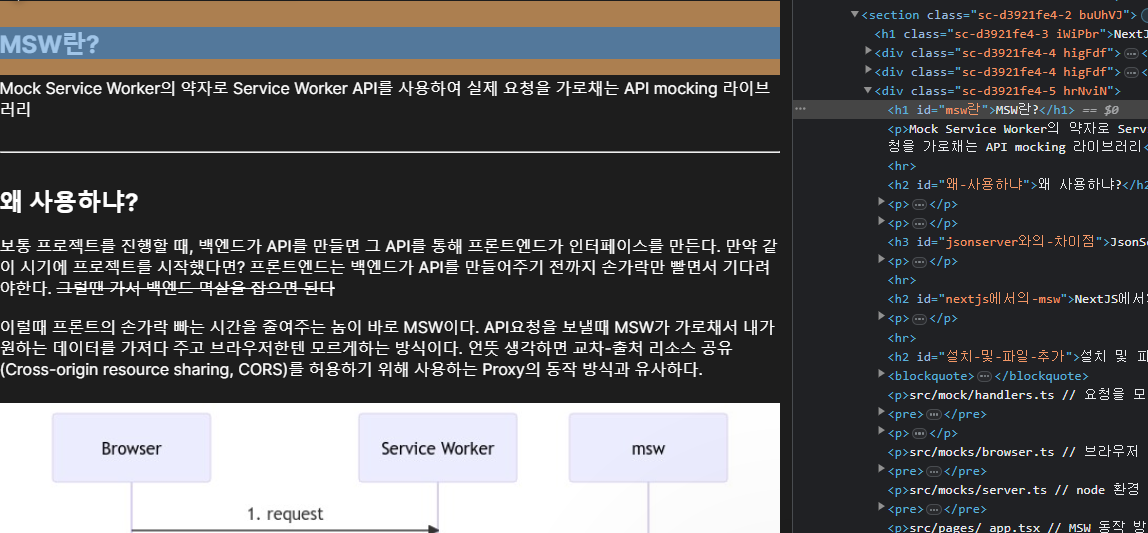
id 값이 헤더의 값에 맞춰서 자동으로 부여되었다.
마크다운 파싱과정에 id값을 부여하는 세팅을 했으니 이제 TOC 동작설정을 해야한다.
"use client";
import CustomLink from "./CustomLink";
import styled from "styled-components";
const TOC = ({ content }: { content: string }) => {
const getHeadings = (source: string) => {
const regex = /^(#|##|###) (.*$)/gim;
if (source.match(regex)) {
return source.match(regex)?.map((heading: string) => ({
text: heading.replace('#', '').replace('#', '>').replace('#', '>'),
link: heading.replace('# ', '').replace('#', '').replace('#', '').replace(/ /g, '-').toLowerCase().replace('?', ''),
indent: heading.match(/#/g)?.length
}));
}
return [];
};
const HeadingArr = getHeadings(content);
return (
<div>
<TocHeader>목차</TocHeader>
{HeadingArr?.map((heading, index) => (
<div key={index}>
<CustomLink href={'#' + heading.link}>{heading.text}</CustomLink>
</div>
))}
</div>
)
}
export default TOC;마크다운 파일에 #,##,###으로 된 녀석들을 싹다 찾아준 후에
그 녀석들한테서 #,##,###을 제거하고 대문자로 변환한다. 여기서 toLowerCase을 해주는 이유는 위 스크린샷에서 확인할 수 있듯이, id값이 헤더 값과 동일하게 부여되기는 하는데 모두 소문자로 변환되서 적용됨 => 고로 내가 다시 바꿔준다. 그냥 첨부터 변환을 안해주면 좋은거 아니냐
뒤에 특수문자도 지멋대로 삭제 해버리니까 나도 replace('?', '')을 이용해서 똑같이 삭제해준다.
이러면 이제 나도 rehypeSlug가 부여한 id값과 동일한 텍스트를 만들었다!
해당 텍스트를 앞에 해시태크를 붙여서 링크를 달아주면 해시태그가 알아서 스크롤을 찾아줄 것이다.
해시태그가 가끔씩 스크롤을 잘못찾는 경우가 있다고 하는데 아직까진 버그를 못만나봐서...발생하면 수정해보겠다.

링크를 누르면 해시태그가 생기고 스크롤 위치이동도 잘 작동하는 것 같다.
이제 여기다가 intercection observer를 사용해서 기능을 좀 더 업그레이드 할 수 있다.
근데 일단 잘 작동하니까 다음 기능으로 넘어가자...
다크모드
뭐 블로그를 구현하기에 중요한 기능은 아니지만 친절한 웹페이지에는 거의 반필수적으로 들어가 있는 기능이다. 사실 한번도 구현을 안해봐서 꼭 넣고 싶었다.
NextJS에선 next-themes 'useTheme'를 사용하면 손쉽게 다크모드를 구현할 수 있다.
근데 난 상남자답게 바퀴를 새로 재발명 해보았다.
동작 방식은 사실 어려울게 없다.
css 파일에 배경색상을 상수로 작성적용하고 다크모드일 경우, 다크모드 상수를 배경색으로 적용하고 반대로 라이트모드일 경우, 라이트모드 상수를 배경색으로 적용하면 된다.
body[data-theme="dark"] { // 다크모드일 경우?
background: rgb(29, 29, 29); // 다크모드 배경색상
--hv-cr: rgb(58, 58, 58); // 다크모드 shoadow 색상
color: white; // 다크모드 폰트 색상
transition: background-color 0.2s ease; // 배경 스무스하게 바꾸기
}
body[data-theme="light"] { // 라이트모드일 경우?
background: #ffffff; // 라이트모드 배경색상
--hv-cr: #d4d4d4; // 라이트모드 shoadow 색상
color: black; // 라이트모드 폰트 색상
transition: background-color 0.2s ease; // 배경 스무스하게 바꾸기
}js 파일에선 document.body.dataset를 통해 해당 body의 데이터에 접근할 수 있다.
근데 새로고침을 하니까 다크모드가 초기화되어버려서 초기값과 모드 상태 데이터를 localstorage에 넣어서 관리했다.
처음에 데이터를 불러올 때, localstorage를 사용하게되면 다크모드를 변경하는데 페이지가 리렌더링되어버릴 수 있기에 document.body.dataset.theme = newTheme;를 사용하여 다크모드를 동작시켰다.
나중에 더 좋은 방법이 있다면 바꿔보고 싶다. ( next-themes? )
내 머릿속에서 나올 수 있는 방법중에선 이게 최선이다.
해당 컴포넌트가 클라이언트 컴포넌트에서 동작하는 방식이였기에 초기 렌더링시 동작할 수 있게끔 초기값을 설정해줘야 했다.
그래서 layout.tsx파일에서 페이지가 렌더링되기 이전에 모드 상태값을 확인하고 배경색을 선택할 수 있게끔 해줬다.
export default function RootLayout({
children,
}: {
children: React.ReactNode
}) {
const setThemeMode = `
if(!window.localStorage.getItem('theme')){
localStorage.theme = 'dark'
}
document.body.dataset.theme = window.localStorage.getItem('theme')
`
return (
<html lang="en">
<StyledComponentsRegistry>
<body className={inter.className}>
<script
dangerouslySetInnerHTML={{
__html: setThemeMode,
}}
></script>
<Header />
{children}
<Footer />
</body>
</StyledComponentsRegistry>
</html>
)
}처음 페이지 렌더링시에 localstorage를 탐색하고,
localStorage.theme = 'dark'면 다크모드로 렌더링 ㄱㄱ
localStorage.theme = 'light'면 라이트모드로 렌더링 ㄱㄱ
"use client";
import { MainContainer, HeaderTitle, CustomImage, BlackThemeIcons, LightThemeIcons } from '../styles/components/Header';
const Header = () => {
const themeModeHandle = (e: React.MouseEvent<HTMLImageElement>) => {
e.preventDefault();
const newTheme = localStorage.theme === 'dark' ? 'light' : 'dark';
localStorage.theme = newTheme;
document.body.dataset.theme = newTheme;
};
return (
<MainContainer>
<HeaderTitle>minsang.dev</HeaderTitle>
<BlackThemeIcons>
<CustomImage onClick={themeModeHandle}
width={40}
height={40}
alt="밝은 모드로 변경"
src="/sunny.svg"
/>
<CustomImage
width={40}
height={40}
alt="GitHub-White"
src="/github-mark-white.svg"
/>
</BlackThemeIcons>
<LightThemeIcons>
<CustomImage onClick={themeModeHandle}
width={40}
height={40}
alt="어두운 모드로 변경"
src="/dark.svg"
/>
<CustomImage
width={40}
height={40}
alt="GitHub-Black"
src="/github-mark.svg"
/>
</LightThemeIcons>
</MainContainer>
)
}
export default Header;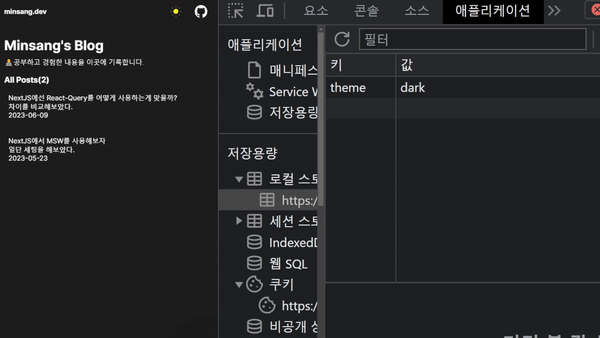
다크모드를 변경할 때마다 localstorage가 바뀌면서 새로고침을 해도 초기화되지 않고 잘 동작한다.
댓글 기능
utterances 라는 오픈소스를 통해 별도의 백엔드 필요 없이 쉽게 댓글기능을 구현할 수 있다.
요즘은 giscus라는 utterances 업글 오픈소스라는게 있길래 써봤다.
utterances에 비해 대댓글 기능까지 구현이 가능하고 커스텀도 손쉽게 가능하다는 장점이 있다.
giscus
Github Discussion를 통해 댓글을 작성하고 블로그 페이지와 연동하여 댓글을 보여준다.
giscus 공식 사이트에서 레포 설정을 하면 script 파일을 뱉어준다.
뱉어주는 script파일을 잘 가공해서 적용만 하면 된다.
giscus issue 에 어떤 형님들이 만들어준 코드를 보고 참고했다.
'use client';
import { useEffect, useRef } from 'react';
export default function Giscus() {
const ref = useRef<HTMLDivElement>(null);
const theme = 'dark_dimmed';
useEffect(() => {
if (!ref.current || ref.current.hasChildNodes()) return;
const scriptElem = document.createElement('script');
scriptElem.src = 'https://giscus.app/client.js';
scriptElem.async = true;
scriptElem.crossOrigin = 'anonymous';
scriptElem.setAttribute('data-repo', 'jeongminsang/next-blog');
scriptElem.setAttribute('data-repo-id', 'NEXT_PUBLIC_REPO_KEY');
scriptElem.setAttribute('data-category', 'General');
scriptElem.setAttribute('data-category-id', 'NEXT_PUBLIC_CATE_KEY');
scriptElem.setAttribute('data-mapping', 'pathname');
scriptElem.setAttribute('data-strict', '0');
scriptElem.setAttribute('data-reactions-enabled', '1');
scriptElem.setAttribute('data-emit-metadata', '0');
scriptElem.setAttribute('data-input-position', 'bottom');
scriptElem.setAttribute('data-theme', theme);
scriptElem.setAttribute('data-lang', 'ko');
ref.current.appendChild(scriptElem);
}, []);
useEffect(() => {
const iframe = document.querySelector<HTMLIFrameElement>('iframe.giscus-frame');
iframe?.contentWindow?.postMessage({ giscus: { setConfig: { theme } } }, 'https://giscus.app');
}, [theme]);
return <section ref={ref} />;
}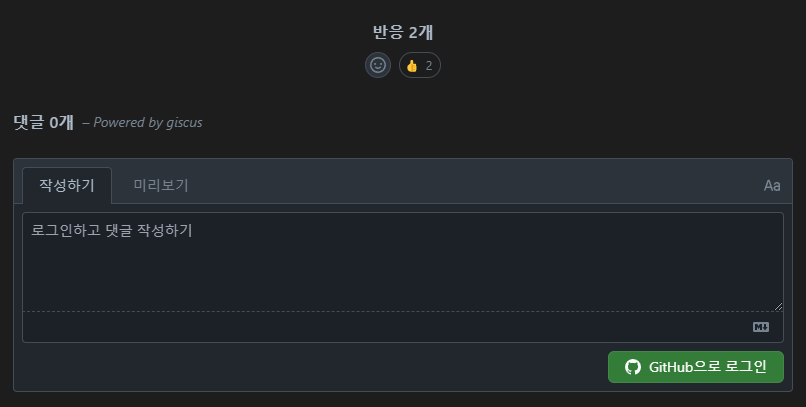
영어가 간지난다는 사람의 말을 무시하고 한글을 선택했다.
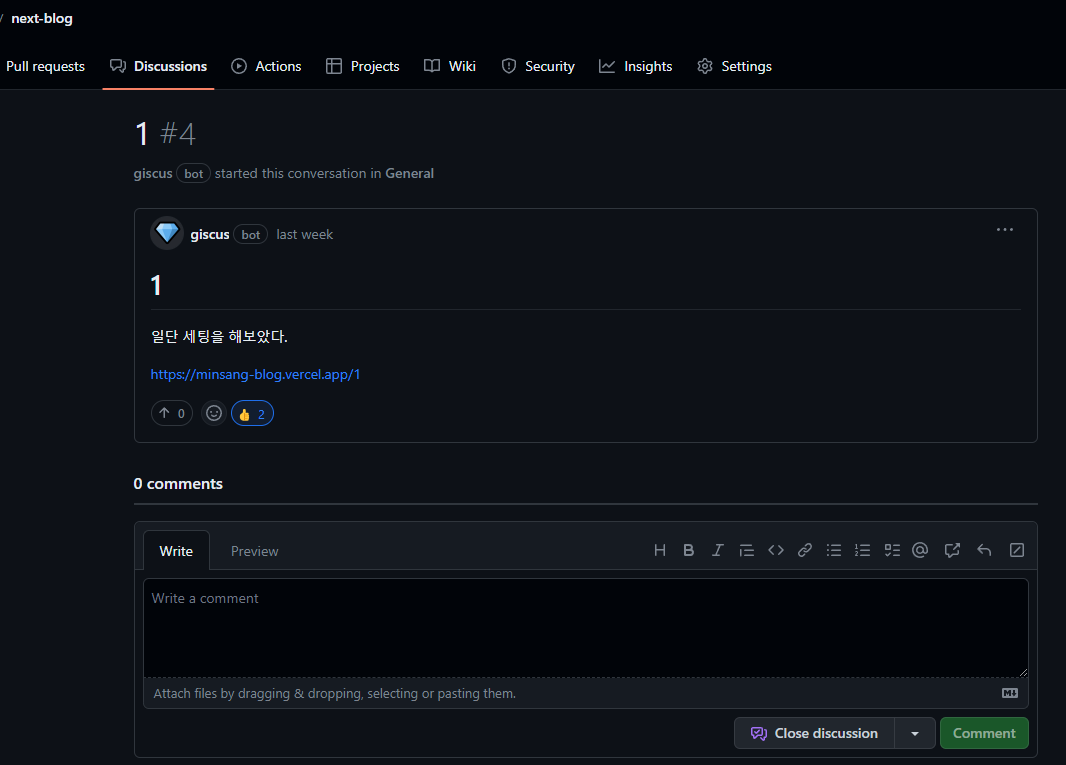
블로그에서 작성한 댓글과 반응은 모두 Github Discussion에 기록된다.
Github Discussion가 내 블로그의 댓글과 좋아요의 백엔드 역할을 해주는 셈이다.
회고
이번에 NextJS 13 App Router 로 진행을 해보았는데, 나온지 얼마 안된 상태이다보니 처음 내 생각보다 레퍼런스가 많이 없었다.
NextJS 12에 비해 달라진점이 꽤 있어서 말도 안되는 삽질을 많이 한 것 같다.
덕분에 어느정도 공식문서와 친해진 것 같아서 기분은 좋다.
기본적인 기능들이 포함된 블로그는 완성되었지만, 추가적으로 구현하고 싶은 부분은 많이 남아있다.
- SEO ( 설정은 해뒀지만 구글에 노출되는지 확인이 필요 )
- 이미지 렌더링 최적화
- google analytics
- 포트폴리오 페이지 추가 구현
- TOC에 intercection observer 추가하기
- 블로그 리스트에 썸네일, reading-time 추가하기
- 다양한 hover 이벤트 추가하기
- alert, 에러 핸들링
공부의 목적도 있었지만 나름 운영을 할 수 있는 나만의 웹앱이 생긴 것 같아서 매우 기쁘다.
위 리스트도 틈내서 추가해보겠다.
참고한 사이트
https://leo.works/
https://bepyan.github.io/
https://miryang.dev/
https://sojin.dev/
https://blog.toss.im/



정리가 잘 된 글이네요. 도움이 됐습니다.